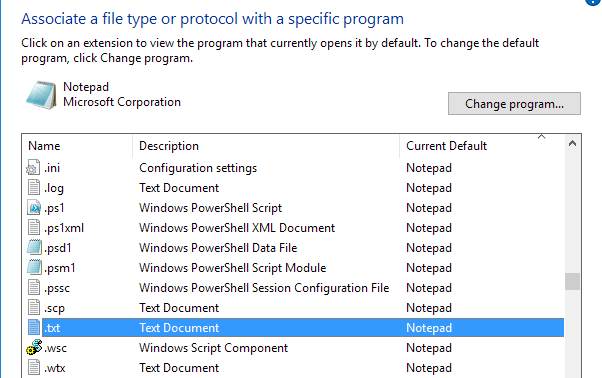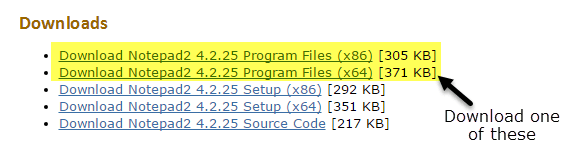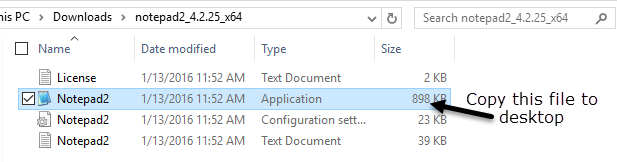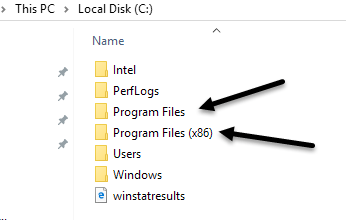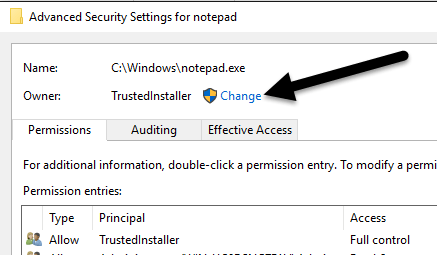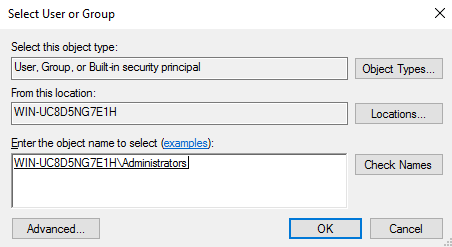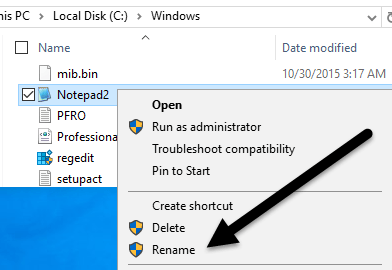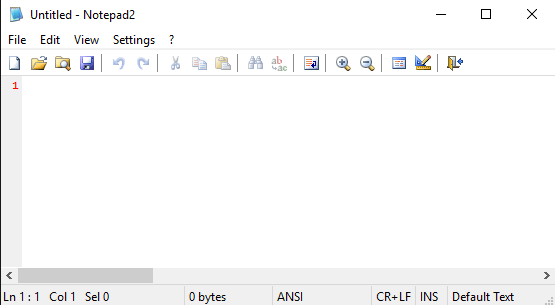以前はWindows用のメモ帳への最良の選択肢 のいくつかについて書いてきましたが、私はメモ帳を完全に置き換えることについて何も言及しませんでした。個人的には、メモ帳が本当に便利だと思うのは、書式の設定されたテキストをその中に貼り付け、整形されていないテキストをコピーできるからです。つまり、テキスト文書を開くとメモ帳を別のものに置き換えると、生産性が向上します。残念なことに、メモ帳を本当に置き換える手順はかなり長くて面倒です。メモ帳を半分置き換える簡単な方法は、メモ帳の代替をダウンロードしてから、1を設定するだけです。 s>。基本的には、Set File Associationsダイアログに行き、デフォルトでメモ帳に設定されているものすべてを変更します。
これは明らかにずっと簡単で安全です。そう言われても、実際にあなたがしたいことがある場合には、メモ帳を実際に別のプログラムに置き換えるための手順を順を追って説明します。
手順に入る前に、代替プログラムをチェックして、それがすべて機能することを確認してください。まず、インストーラ以外のバージョンのプログラムをダウンロードする必要があります。たとえば、Notepad2を使用する場合は、まずセットアップではなく、32ビットまたは64ビットのプログラムファイルをダウンロードしてください。
p>ファイルを解凍すると、アプリケーションファイル(EXE)であるいくつかのファイルを含むフォルダが必要です。プログラムがエラーなしで実行されている場合は、そのファイルをデスクトップにコピーしてください。デスクトップ、メモ帳を置き換えるために使用することができます。 Notepad ++のようなプログラムにはファイルとフォルダの依存関係があり、EXEファイルをデスクトップにコピーすると、エラーが発生します。だから私たちはメモ帳を置き換えるためにそれを使用することはできません。
メモ帳をWindowsで置き換える
まず、32ビット版があるかどうかを判断する必要があります。 bitまたは64-bit Windows。これを行うには、Explorer、This PCに行き、WindowsがインストールされているCドライブをクリックします。 プログラムファイルとプログラムファイル(x86)という2つのフォルダがある場合は、64ビットバージョンのWindowsがあることを意味します。
「スタート」をクリックして「システム」と入力し、Enterキーを押してからシステムタイプメモ帳を置き換えるには、Windowsのいくつかの異なる場所に格納されているメモ帳実行ファイルを置き換える必要があります。
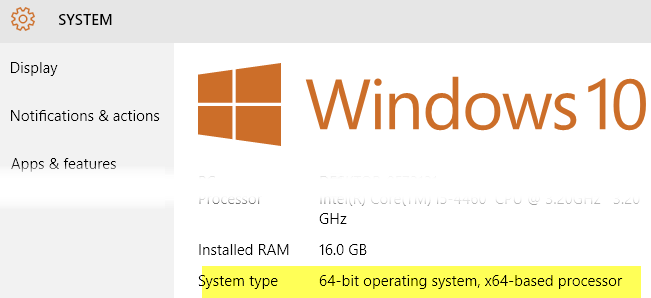 32ビットWindowsをお持ちの場合は、2つの場所だけです。
32ビットWindowsをお持ちの場合は、2つの場所だけです。
C:\Windows
C:\Windows\System32\
C:\Windows\SysWOW64 - Only 64-bit Windows
これで、64ビットWindowsの場合、 notepad.exeファイルを削除してください。手順は各ファイルで同じですので、私は一度だけあなたを見せてくれるでしょうし、他の2人は自分でそれをやらなければなりません。
C:\ Windowsに移動し、メモ帳が表示されるまで下にスクロールします。 セキュリティをクリックしてください。
>タブをクリックし、下部にある詳細ボタンをクリックしてください。
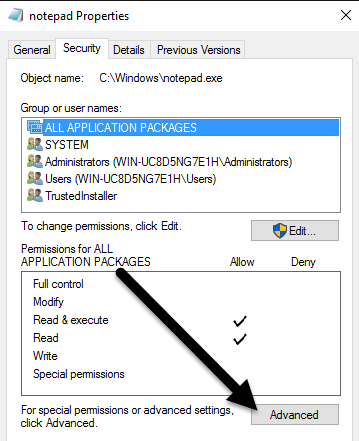 オーナーの横にある[変更]ボタンをクリックします。このファイルの所有者はTrustedInstallerである必要があります。 Windows 7をお使いの場合は、[所有者]タブをクリックし、[編集]ボタンをクリックします。
オーナーの横にある[変更]ボタンをクリックします。このファイルの所有者はTrustedInstallerである必要があります。 Windows 7をお使いの場合は、[所有者]タブをクリックし、[編集]ボタンをクリックします。
表示されるボックスで、[管理者]と入力して[名前の確認]をクリックします。
[OK]をクリックすると、 TrustedInstallerではなくAdministratorsと表示されます。 Windows 7では、何も入力する必要はありません。 OKをクリックしてすべてのセキュリティ画面を終了する必要があります。
>。キャンセルをクリックしないように注意してください。 [高度なセキュリティ設定]画面を終了するには1回、notepad.exeの[プロパティ]画面を終了するには、[OK]を2回クリックする必要があります。エクスプローラウィンドウに戻ります。
notepad.exeをもう一度右クリックして[プロパティ]を選択します。 セキュリティ]タブをもう一度クリックします。今回は編集ボタンをクリックしてください。
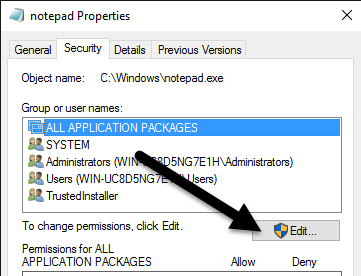 グループとユーザーのリストで[管理者]をクリックし、下部にある[権限]ボックスの[フルコントロール]で[許可権限]画面を閉じるには、[OK]をクリックします。権限を変更しているというポップアップが表示され、コンピュータのセキュリティが低下する可能性があります。続行するには、[はい]をクリックします。次に[OK]をもう一度クリックしてメモ帳の[プロパティ]ダイアログを閉じます。
グループとユーザーのリストで[管理者]をクリックし、下部にある[権限]ボックスの[フルコントロール]で[許可権限]画面を閉じるには、[OK]をクリックします。権限を変更しているというポップアップが表示され、コンピュータのセキュリティが低下する可能性があります。続行するには、[はい]をクリックします。次に[OK]をもう一度クリックしてメモ帳の[プロパティ]ダイアログを閉じます。
再度、エクスプローラウィンドウに戻ります。これでnotepad.exeファイルを右クリックして削除することができます。
64ビット版をお持ちの場合は、メモ帳アプリケーションファイルを置き換えてC:\ Windowsフォルダにコピーしてください。 Windowsの場合、64ビットバージョンのプログラムをコピーする必要があります。これは必須条件ではなく、プログラムに64ビットバージョンがない場合は、32ビットバージョンを使用することができますが、それでも動作します。
アクセスが拒否されましたが、続行をクリックするだけでファイルがコピーされます。次に、ファイルの名前をメモ帳に変更します。 Windowsはデフォルトでアプリケーション拡張機能を隠すためnotepad.exeを入力する必要はありません。
ファイルの名前をメモ帳に変更すると、アイコンが通常のメモ帳アイコンに置き換えられます。プログラムはあなたのメモ帳の選択肢ですが、システムフォルダなので、Windowsはアイコンを変更します。メモ帳はシステムプログラムです。
もう一度<32ビットバージョンのWindowsを使用している場合(C:\ Windows \ System32およびC:\ Windows \ SysWOW64)の場合は、C:\ Windows \ System32
最初に少し時間がかかりますが、2回目と3回目は本当に速くなります。すべての元のファイルが置き換えられたら、[スタート]をクリックしてメモ帳と入力し、Enterを押します。
このプログラムのパブリッシャーが最初に実行したときに確認できないという警告が表示されることがあります。これは、WindowsがEXEファイルの署名をチェックし、元のファイルではないことを認識しているためです。この場合は、[このファイルを開く前に常に確認する]チェックボックスをオフにして、[実行]をクリックします。 >
これをもう一度実行すると、ダイアログが表示されずに正常に開くはずです。
全体として、うまくいき、これらのステップを実行するときにいくつかの異なるメモ帳の選択肢から選択することができます。ご不明な点がございましたら、お気軽にコメントしてください。お楽しみください!